A NextCloud kiváló, nyílt forráskódú szerverolyan alkalmazás, amely lehetővé teszi a felhasználók számára, hogy Dropbox-szerű fájlszinkronizálási élményt szerezzenek otthoni kiszolgálón. A szoftvert úgy tervezték, hogy karcsú legyen, és szinte bárhol működjön, ami tökéletesen lehetővé teszi a Raspberry Pi használata.
Töltse le a Nextcloud fájlt a Málna Pi-hez
A NextCloud szinkronizálásnak néhány módja vanszoftver egy Raspberry Pi-n. Letöltheti és telepítheti a Raspbianra, futtathatja Snap csomagként az Ubuntu Pi verziójával, vagy akár modulként telepítheti az Open Media Vault Pi kiadására.
Ubuntu, Rasbian vagy Open Media Vaultjó választás, de általában csak azoknak a felhasználóknak, akik egy kicsit tudnak a Linuxról vagy a Raspberry Pi-ről, aggódnia kell velük, mivel a konfigurálás időbe telik, és ez nem valami, amelyet bekapcsolhat és „csak működhet”.
A NextCloudPi egy nagyszerű módja a NextCloud szoftver futtatásának Raspberry Pi eszközön. Ez egy speciális Pi Linux disztribúció, amely csak a NextCloud futtatásához létezik, hogy fájljait kezelhesse.
A NextCloudPi másolatának beszerzése bonyolult, mert a NextCloud fejlesztői nem hirdeti azt a világnak. Ehelyett el kell lépnie a OwnYourBits webhelyre, hogy másolatot szerezzen.
Miután megjelent a OwnYourBits webhelyen, keresse meg a NextCloudPi menügombot, és válassza ki azt a NextCloudPi oldalra lépéshez. Ezután onnan görgessen lefelé a „Letöltés” gombra.
A NextCloudPi letöltési oldalán különféle operációs rendszer-képek érhetők el. Keresse meg a „NextCloudPi_RPi” linklistáját, és töltse le a kiadást a Linux PC-jére.
Amikor a NextCloudPi fájl letöltése megtörtént, nyissa meg a fájlkezelőt, kattintson a „Letöltések” elemre, és tegye a következőt.
Megjegyzés: Windows és Mac felhasználóknak szüksége lehet harmadik féltől származó kibontó eszközre a Bz2 és Tar fájlok kezeléséhez.
Kattintson a jobb gombbal a NextCloudPi Bz2 fájlra, és bontsa ki. Ki kell adnia egy NextCloudPi IMG fájlt, ha nem bontsa ki a Tar fájlt az IMG feltárása érdekében.
Égő NextCloudPi
A Raspberry Pi számítógépes tábla működikrendszereket közvetlenül az SD-kártyáról, tehát a NextCloudPi operációs rendszer helyes használatához a korábban letöltött képet égetni kell (AKA villog) az SD-kártyára.
Az égési folyamat elindításához vegye ki az SD-kártyát a Pi-ből, és dugja be a számítógépbe. Ezután győződjön meg arról, hogy készen áll-e a rendszer számára annak elérésére.
Megjegyzés: Minden fájlt készítsen biztonsági másolatot az SD kártyáról, mert az író eszköz mindent töröl!
Az SD-kártya csatlakoztatásával a Linux PC-hez ideje letölteni az Etcher USB / SD képalkotó eszközt. A program megszerzéséhez lépjen az Etcher.io webhelyre, és töltsön le egy példányt.

Fontos megjegyezni, hogy ebben az útmutatóban miközéppontjában a Linux és a Linux felhasználók. Az Etcher eszköz azonban ugyanúgy fut Mac OS, Linux és Windows rendszereken, tehát akkor is, ha nem Linux rajongó vagy, de továbbra is a NextCloudPi-t szeretnéd, az utasítások nagyon jól fognak működni!
Miután letöltötte az Etcher legfrissebb kiadását a számítógépére, bontsa ki a ZIP-archívumot, és az indításhoz kattintson duplán a belső fájlra.
Az Etcherben keresse meg a kék „Kép kiválasztása” gombotmajd kattintson rá az egérrel. A „Kép kiválasztása” gombra kattintva megnyílik a megnyitott fájl párbeszédablak. A párbeszédpanelen keresse meg a számítógépre letöltött Pi képet.
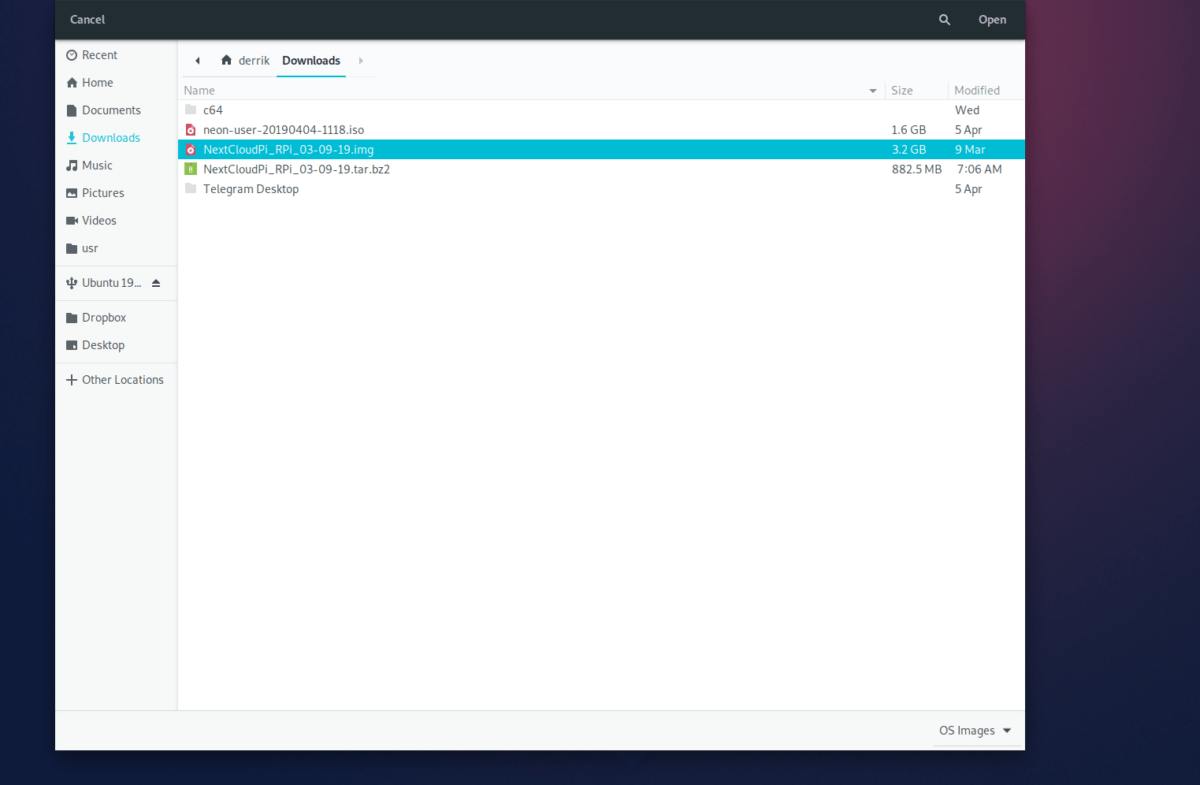
A Pi képet betöltjük az Etcherbe. Most rá kell kattintania a kék „Meghajtó kiválasztása” gombra, és a párbeszédpanelen kell kiválasztania a Pi SD kártyát. Ha befejezte a Pi SD kártya kiválasztását, kattintson az „Flash!” Gombra az írási folyamat megkezdéséhez.
Az SD-kártya írási folyamatának befejezése után az Etcher megmutatja egy ezt mondó üzenetet. Olvassa el az üzenetet, majd csatlakoztassa az SD-kártyát a Pi-hez, csatlakoztasson egy Ethernet-kábelt, és készüljön fel az indításra.
Hozzáférés a NextCloudhoz a Pi oldalon
A NextCloudPi eszköz beállításához a hálózaton keresztül kell elérnie azt. Ehhez jelentkezzen be az otthoni hálózat útválasztójába, és tanulja meg a Pi IP-címét.
Feltételezve, hogy ismeri a Pi IP-címét, nyisson meg egy új böngésző fület, és töltse ki az IP-címet a címsorba.
http://ip.address.of.pi
Amikor beírja a Pi IP-címét a böngészőben, megjelenik a NextCloud indítási oldal. Ezen az oldalon hozzon létre egy új rendszergazdai fiókot, és jelentkezzen be.
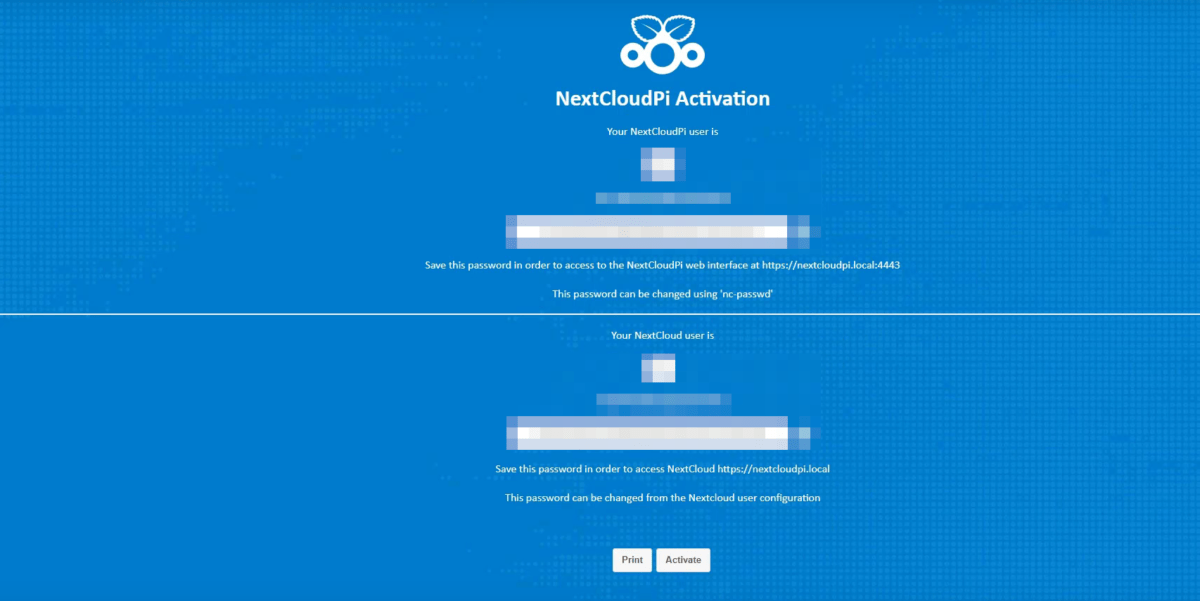
Miután bejelentkezett a NextCloud webes felületre,nyugodtan olvassa el a megjelenő kezdőoldalt, és megtanulja, hogyan lehet a legtöbbet kihozni az új, Pi-alapú felhőkiszolgálóból. Ügyeljen arra is, hogy telepítse a szinkronizáló klienst a Linux PC-jére, hogy fájlokat feltöltsön!
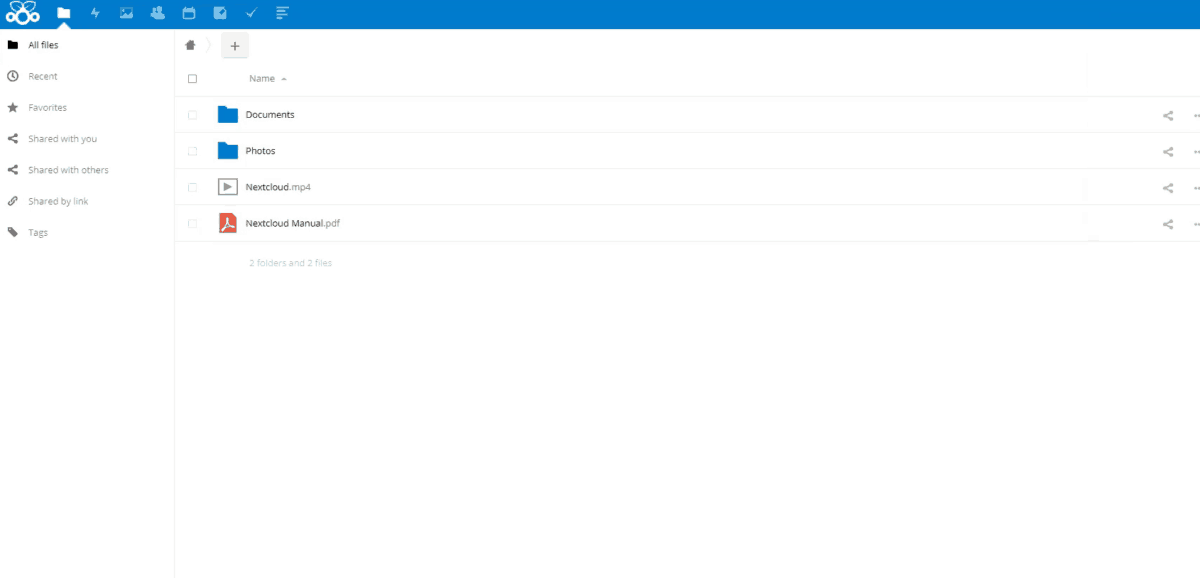













Hozzászólások